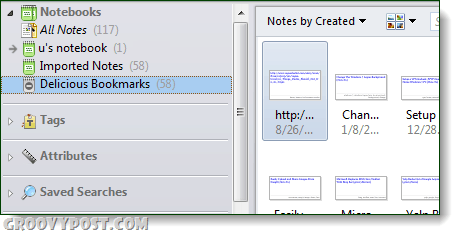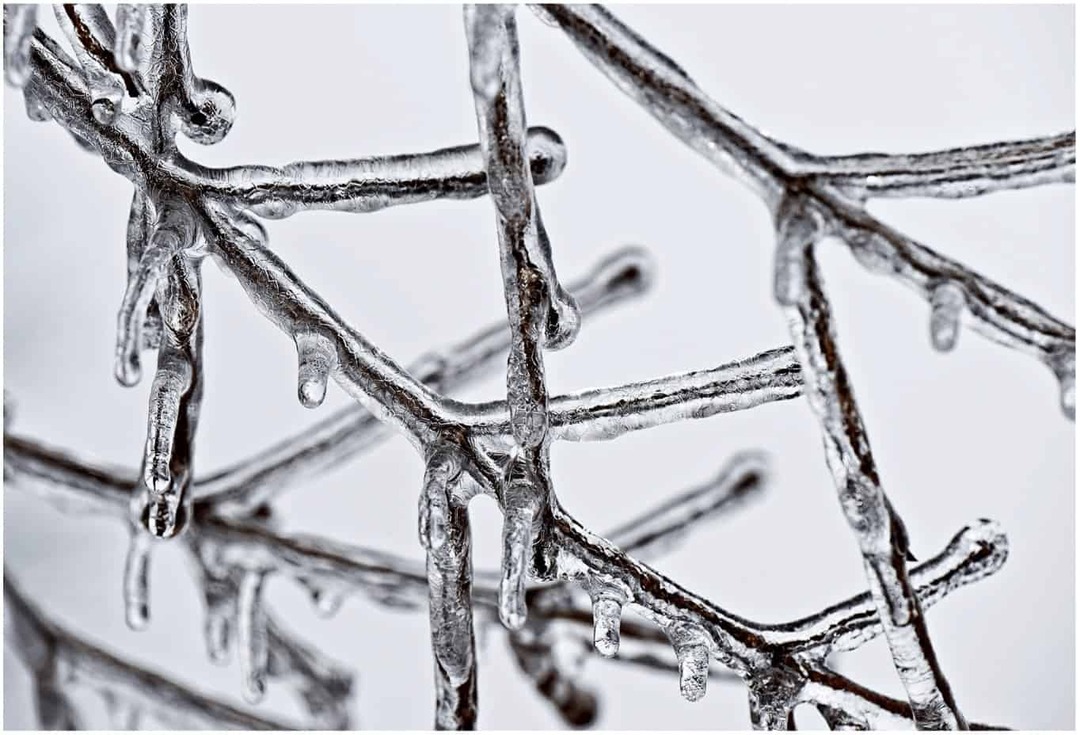Kuidas importida maitsvaid järjehoidjaid siltidega Evernote'i
Evernote Järjehoidja Maitsev / / March 19, 2020

Kui Delicious kaoks, siis milline oleks teie lemmik alternatiiv? Minu jaoks on Evernote tõesti minu oma minema järjehoidjate tööriist, kuna see teeb palju enamat kui lihtsalt veebisaite. See on oluline küsimus, kui arvestada eelmisel nädalal, mille õppisime asjad Deliciousis on topsy-türm praegu. Selle nädalavahetuse järelmeetmeid, kui vaatasime kuidas maitsvatest järjehoidjatest varundada kui halvim juhtub, on siin see, kuidas seda varufaili Evernote'i importida.
kuigi Evernote ajaveeb pakub järk-järgult maitsvate järjehoidjate Evernote'i importimise protsessi, nende protsess impordib ainult järjehoidjaid ja märkmete andmeid, kuid TAG-i andmed jäetakse välja. Jah, vaatame, kuidas importida kõik andmed, sealhulgas märgib, järjehoidja ja sildid!
Samm 1
Ekspordi oma maitsvad järjehoidjad XML-i
Märge: Kui logite sisse Delicious'i Yahoo konto kaudu peate kasutama http://deliciousxml.com järjehoidjate õigesti eksportimiseks.
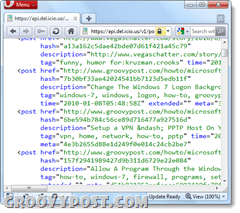
2. samm
Avatud .xml-fail, mille salvestasite Notepadiga või mõne muu XML-lugejaga. Kopeerige nüüd kogu koodileht ja kleepige see järgmise veebisaidi kasti vastavalt teie kasutatavale opsüsteemile.
- Maci kasutajad: http://jsdo.it/palaniraja/uphW/fullscreen
- Windowsi kasutajad: http://jsdo.it/palaniraja/aNtf/fullscreen
Eriline tänu antakse välja http://dr-palaniraja.blogspot.com/ muunduri arendamiseks.
Pärast kleepimist Klõpsake nuppu Evernote XML (.enex) palun nuppu. See peaks koheselt teisendama ja nupp kaob.
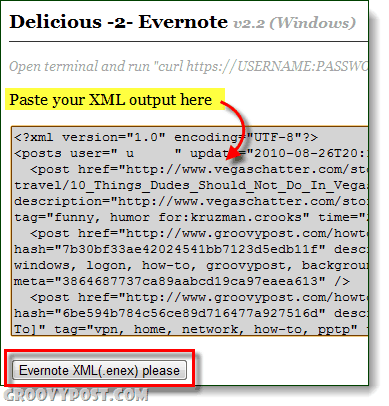
3. samm
Kopeeri kogu kasti kood ja Kleebi sisu tühja Notepadi aknasse.
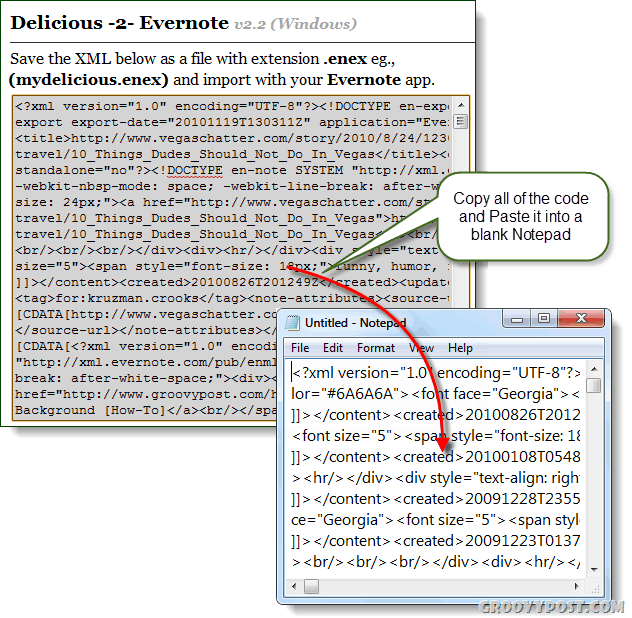
4. samm
Notepadis Klõpsake nuppu Toimik menüü ja ValigeSalvesta kui. Pange failile nimi, mis iganes teile meeldib, kuid pange .enex siis failinime lõpus KomplektKodeerimine kuni UTF-8. Klõpsake nuppuSalvesta jätkama.
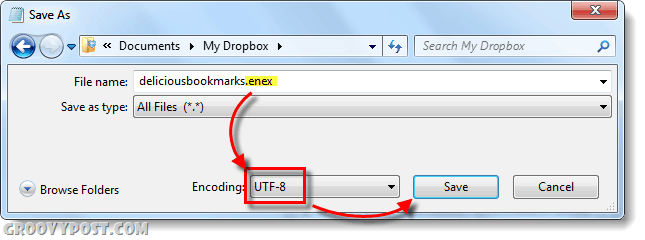
5. samm
Nüüd Evernote'is Klõpsake nuppuFail> Import> Evernote failide eksportimine…
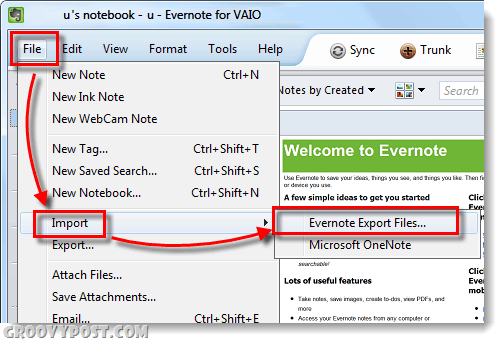
Sirvige asukohta, mille just oma salvestasite .enex toimik ja Klõpsake nuppuAvatud kui olete selle valinud.
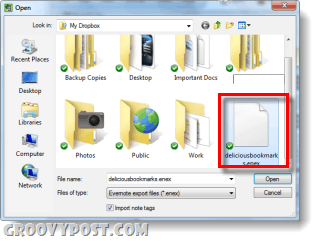
Valmis!
Te peaksite nägema a „Andmete importimine õnnestus“ ekraan ja õnnitlused - teie maitsvad järjehoidjad tuleks nüüd Evernote'i laadida. Vahetult pärast seda saate valida, kas soovite need sünkroonida veebipõhise Evernote'i pilvega või hoida nad praegu võrguühenduseta. Mõlemal juhul oleks loogiline järgmine samm kausta ümbernimetamine või olemasolevatesse kaustadesse korraldamine.
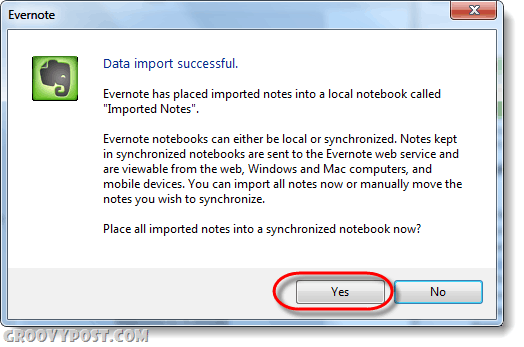
Märge: Iga kord, kui kasutate impordifunktsiooni, loob Evernote uue märkmiku "Import", mille lõpus on alamnumber, kui peaksite protseduuri mitu korda kordama. Te ei pea muretsema selle pärast, et kõik impordid eksivad ja niimoodi ühe märkmiku ummistavad.